Windows 10'da Fare Bağlandığında Dokunmatik Yüzeyi Kapatma
Windows 10 dizüstü bilgisayarınızdaki dokunmatik yüzey, ister kablolu ister kablosuz olsun, fiziksel bir fare olmadan bilgisayarınızda gezinmenizi sağlayan işlevsel bir fare işlevi görebilir. Ancak bazen dizüstü bilgisayarınıza bir fare bağlayabilirsiniz ve fareyi kullanırken bazen dokunmatik yüzeye dokunduğunuzu fark edebilirsiniz, bu da ekranda bazı istenmeyen imleç hareketlerine neden olur.
Neyse ki bu, bir fare bağlandığında Windows 10'un dokunmatik yüzeyi devre dışı bırakmasına neden olacak bir ayarı değiştirerek düzeltebileceğiniz bir şeydir. Aşağıdaki eğiticimizde, denemek istediğiniz bir şey varsa bu ayarı nerede bulacağınız gösterilecektir.
Windows 10'da Fare Bağlandığında Dokunmatik Yüzeyi Devre Dışı Bırakma
Bu makaledeki adımlar Windows 10 dizüstü bilgisayarda gerçekleştirilmiştir. Bu kılavuzdaki adımları tamamladığınızda, bilgisayarınızda başka bir fare bağladığınızda dokunmatik yüzeyin otomatik olarak devre dışı bırakılması için bir ayar değiştireceksiniz. Bu, bir fare bağlıysa dokunmatik yüzeye dokunduğunuzda meydana gelebilecek yanlışlıkla fare hareketlerini önlemeye yardımcı olacaktır.
Adım 1: Ekranın sol alt köşesindeki arama çubuğuna “dokunmatik yüzey” yazın.

2. Adım: Arama sonuçları listesinden “Dokunmatik alan ayarları” seçeneğini belirleyin.
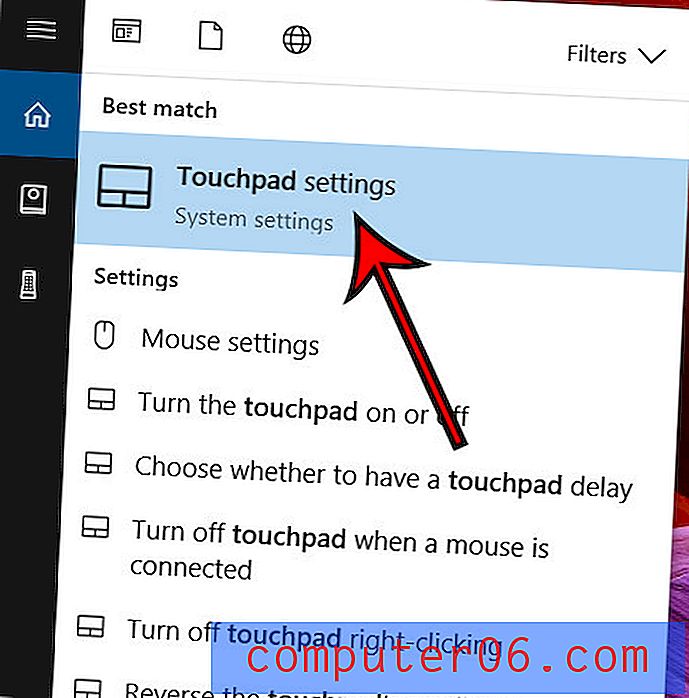
Adım 3: Onay işaretini kaldırmak için bir fare bağlandığında Touchpad'i açık bırak öğesinin solundaki kutuyu tıklayın.
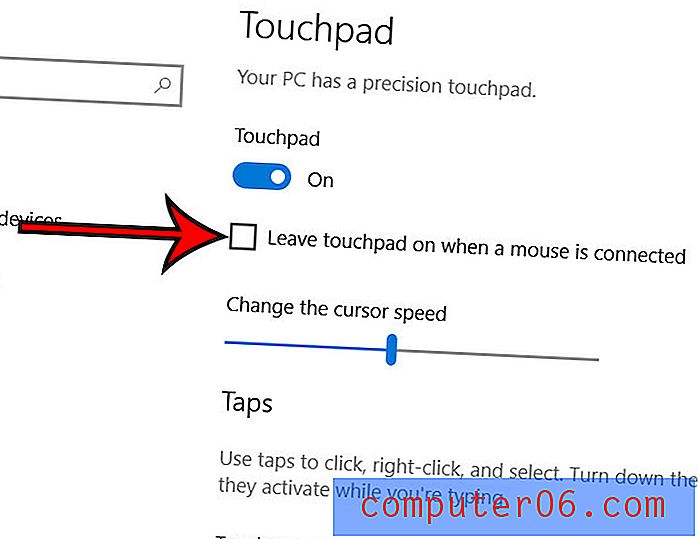
Bu menüde, dizüstü bilgisayarınızın dokunmatik yüzeyinin davranışını kontrol etmenizi sağlayan bir dizi başka ayar olduğunu unutmayın. Bu makalede, iki parmakla kaydırma özelliğini kullandığınızda dokunmatik yüzeyin kaydırma yönünü değiştirmek isterseniz bu seçeneklerden hangisini değiştireceğiniz gösterilmektedir.



